
A meno che tu non sia un fotografo/videografo professionista, probabilmente non pensi molto alla tua scheda SD. Si continua a scattare foto fino a quando la memoria è piena, e solo allora si tenta di trasferire il contenuto sul computer. Ma cosa succede se, in questo momento, trovi le tue immagini danneggiate sulla tua scheda SD?
Trova l' immagini corrotte sulla scheda SD è più comune di quanto si pensi. Mentre può essere devastante pensare che tutte le tue preziose foto siano andate perdute per sempre, di solito c'è un modo per recuperarle.
Impara come ottenere foto da una scheda SD corrotta e prevenire ulteriori perdite di dati lungo la linea.
In questo articolo
Segni di immagini danneggiate su una scheda SD

È raro che la tua scheda SD funzioni perfettamente un minuto e poi si corrompa e diventi illeggibile il minuto successivo. Può succedere, ma è estremamente raro. Nella maggior parte dei casi, i problemi della scheda SD iniziano in qualche modo piccoli e progrediscono fino al punto di perdita di dati nel tempo.
Fortunatamente, ci sono alcuni segni rivelatori che indicano che dovresti tenere d'occhio la tua scheda SD se vuoi evitare problemi. I più comuni sono descritti di seguito.
| Segni di immagini danneggiate sulla scheda SD | Spiegazione |
| Problemi relativi al trasferimento dei dati | I trasferimenti di dati sono insolitamente lenti o si verificano errori ogni volta che si tenta di leggere o scrivere nuovi dati sulla scheda SD; |
| Problemi di connessione | È sempre più difficile che la scheda SD si colleghi correttamente al tuo dispositivo e devi reinserirla più volte prima che venga montata correttamente; |
| Scheda SD non rilevata | Non c'è nessun messaggio o notifica quando si inserisce la scheda SD nel dispositivo; |
| Errori di sistema | Ogni volta che inserisci la scheda SD nel tuo computer, ottieni errori come il valore .jpginvalid per il registro di sistema, "errore di formato" e simili; |
| Mancano i file | Alcune delle immagini che conosci dovrebbero essere sulla tua scheda SD mancano e non sei in grado di trovarle; |
| File sconosciuti sulla scheda | Hai file sconosciuti sulla tua scheda SD che non puoi aprire o accedere utilizzando qualsiasi software installato sul tuo computer; |
| Capacità della scheda non corretta | La capacità reale della scheda SD e quella visualizzata sul tuo computer non corrispondono (ad esempio, la tua scheda dovrebbe avere 64GB, ma il tuo computer visualizza 23GB); |
| Problemi con il dispositivo | Ogni volta che si inserisce la scheda SD nel computer, fotocamera o telefono, il dispositivo inizia ad avere problemi (schermo nero, schermo congelato, prestazioni lente, ecc.); |
| Problemi di gestione dei file | Non è possibile aggiungere, eliminare, spostare, copiare o salvare alcun file sulla scheda SD. |
Cause di immagini della scheda SD danneggiati

Come regola generale, le immagini sulla scheda SD non verranno mai danneggiate a caso. Di solito c'è una causa specifica, e capirlo ti aiuterà a risolvere il problema molto più velocemente. Per non parlare, ti aiuterà anche a evitarlo in futuro.
Ecco alcune delle cause più comuni di immagini danneggiate su una scheda SD.
| Cause di immagini della scheda SD danneggiati | Spiegazione |
| Arresto inaspettato | Un arresto imprevisto può causare errori di file system, impedendo al computer di essere in grado di leggere la scheda SD; |
| Smontaggio improprio | Rimuovere la scheda SD senza espellerla correttamente può interrompere i processi in background e danneggiare la scheda; |
| Danni fisici | Esporre la scheda SD all'acqua, a temperature estreme o causare danni fisici potrebbe portare a corruzione e perdita di dati; |
| Sezioni danneggiati | Come le partizioni in un disco rigido, settori specifici della scheda SD possono essere danneggiati, impedendo all'intera scheda di funzionare correttamente; |
| Malware | Gli attacchi di malware e virus possono colpire i tuoi file, causare errori di formato e portare la tua scheda SD a comportarsi male; |
| Interruzioni nel trasferimento dei dati | Interrompere i trasferimenti di dati potrebbe danneggiare i file e causare errori di formattazione sulla scheda SD. |
Fissare le Immagini Corrotte Utilizzando Repairit - Photo Repair
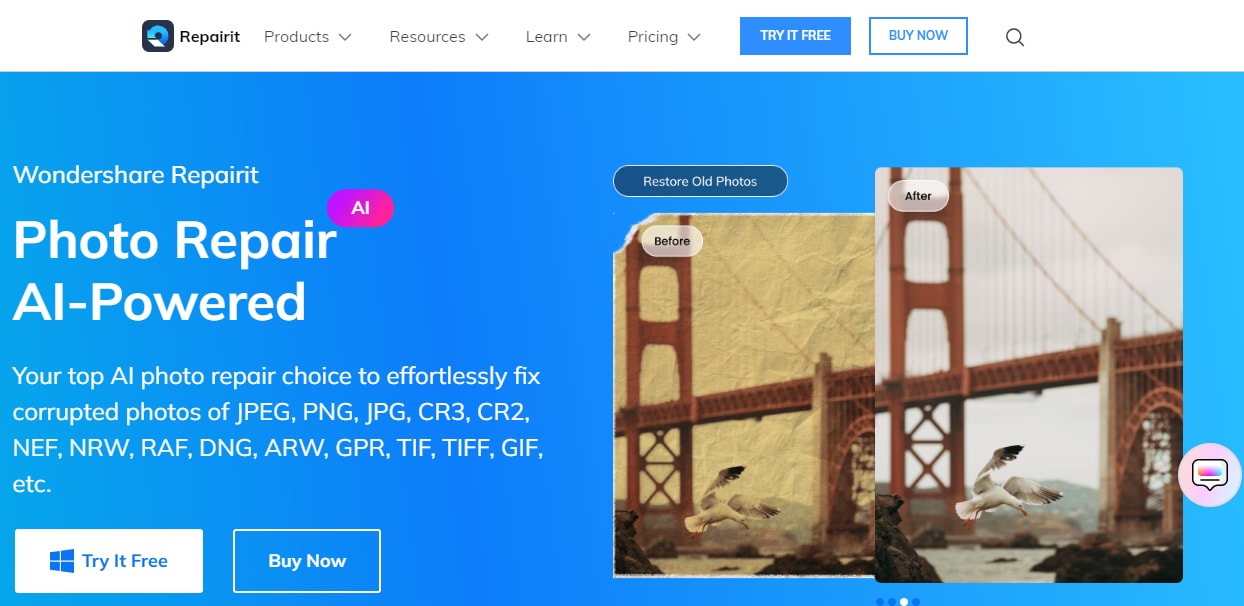
C'è una differenza tra una scheda SD danneggiata e le foto danneggiate su una scheda SD. Se hai a che fare con quest'ultimo problema - alias sono le foto stesse a causare problemi, mentre la tua scheda SD va bene - puoi usare Wondershare Repairit per recuperare i tuoi file danneggiati.
Wondershare Repairit è alimentato da AI e può riparare le immagini danneggiate con la massima facilità. Non richiede alcuna esperienza precedente con le riparazioni di file in quanto è eccezionalmente facile da usare, anche da principianti di computer completi.
Funziona praticamente per tutte le cause di corruzione dei file (ad eccezione dei danni fisici) e offre funzionalità preziose come l'elaborazione e il ripristino in batch, la riparazione avanzata e persino l'estrazione di miniature. Inoltre, può essere utilizzato per migliorare le immagini, la colorazione, l'affilatura delle foto, l'aumento della risoluzione e altro ancora.
Per riparare le foto danneggiate dalla scheda SD utilizzando Wondershare Repairit, è necessario seguire questi passaggi:
Passo 1: Scarica e avvia Wondershare Repairit sul tuo computer;
Passo 2: Vai a Altri tipi di riparazione > Riparazione foto;

Passo 3: Cliccare + Aggiungi e importare le foto danneggiate;
Passo 4: Cliccare Repair per avviare il processo di riparazione della foto;

Passo 5: Quando le foto sono state riparate, fare clic su OK;
Passo 6: Cliccare Anteprima per controllare i risultati, quindi fare clic su Salva.

Prima di salvare le foto riparate, è anche possibile utilizzare AI Image Upscaler per ingrandirle. Inoltre, se non sei soddisfatto dei risultati dell'anteprima, puoi anche andare a Riparazione avanzata per risultati di qualità migliore.
Come riparare la tua scheda SD danneggiata

Nel caso in cui non siano le foto ma la scheda SD stessa a causare problemi, dovrai provare un approccio diverso.
Ecco come ottenere le immagini da una scheda SD danneggiata.
Formattare la scheda
Nella maggior parte dei casi, la formattazione della scheda è l'opzione migliore per risolverlo. In poche parole, un formato completo restituisce essenzialmente la scheda SD alle impostazioni di fabbrica originali, rimuovendo tutto ciò che potrebbe aver causato il danneggiamento. Il problema?
La formattazione cancella anche in modo permanente tutti i tuoi file, quindi se hai delle foto essenziali sulla scheda SD, dovrai prepararti a dirgli addio o a cercare di fare un backup su un altro disco.
Per formattare la scheda SD, è necessario seguire questi passaggi:
Passo 1: Collegare la scheda SD al computer;
Passo 2: Vai a Questo PC e fare clic con il pulsante destro del mouse sulla scheda SD;
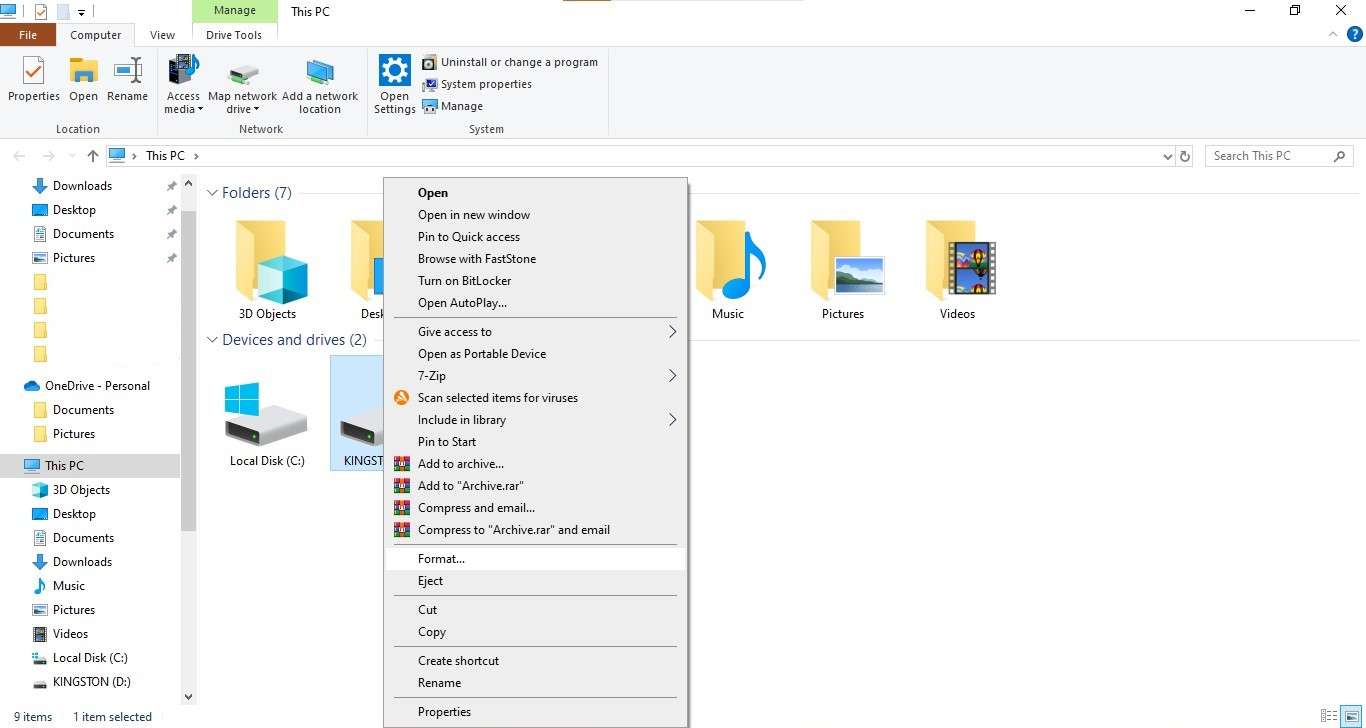
Passo 3: Vai a Format...;
Passo 4: Scegli il tuo file system preferito;
Passo 5: Deselezionare Quick Format e fare clic su Avvio.
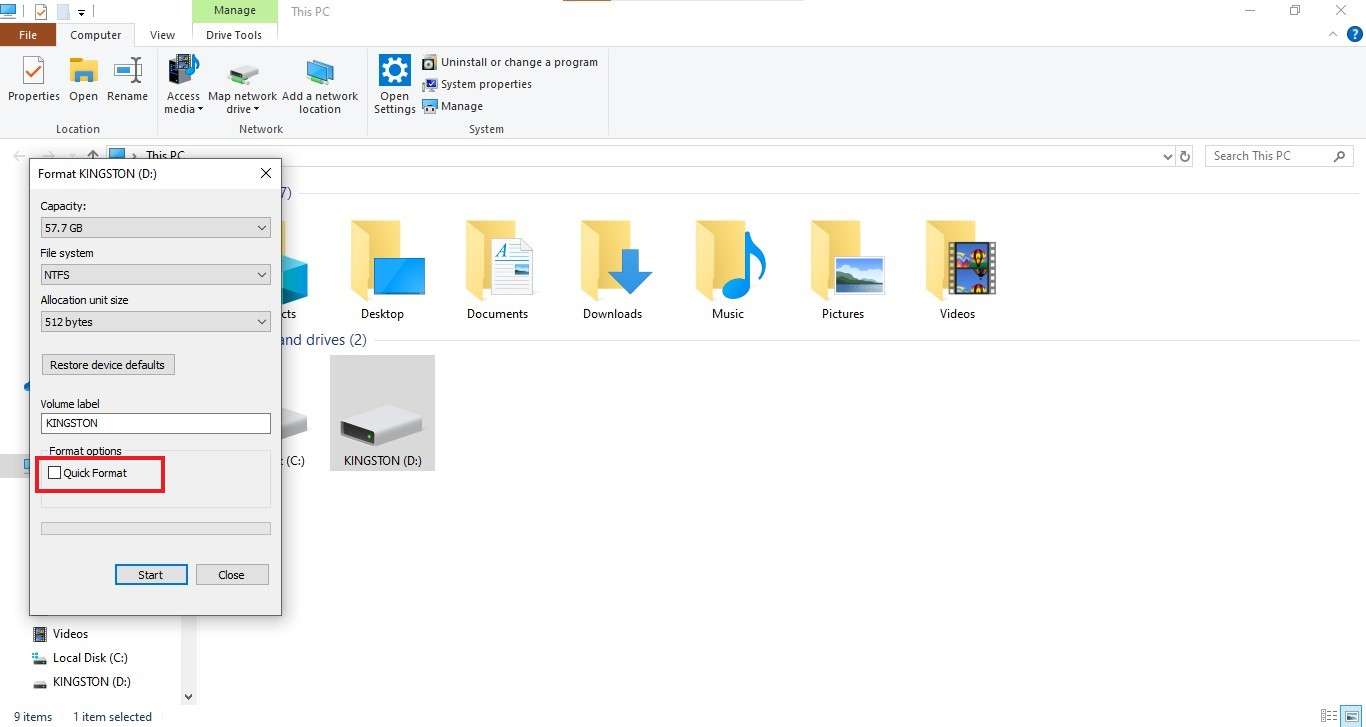
Una volta completato il processo, controlla se la tua scheda SD funziona normalmente. La formattazione completa dovrebbe rimuovere tutto ciò che potrebbe aver causato il cattivo comportamento della scheda SD.
Utilizzare il comando Chkdsk
Anche se potrebbe sembrare un po 'complicato, utilizzando il prompt dei comandi potrebbe essere il modo più semplice per risolvere una scheda SD danneggiata. Tuttavia, come con la formattazione, ti consigliamo di provare a recuperare i file che hai sulla scheda SD prima di provare questa soluzione, in quanto verranno eliminati nel processo.
Ecco come riparare una scheda SD danneggiata utilizzando il prompt dei comandi:
Passo 1: Premere i tasti Win + .;
Passo 2: Nella finestra che si apre, digitare cmd;
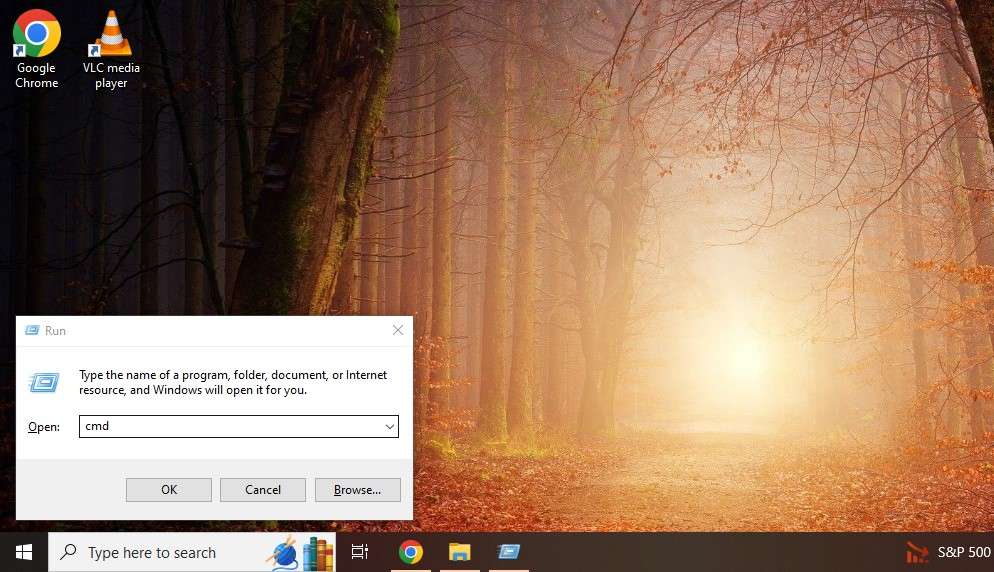
Passo 3: Premere contemporaneamente Shift + Control + INVIA;
Passo 4: Nella nuova finestra, digitare CHKDSK .: /f /r (invece di x, usa la tua lettera di unità);
Passo 5: Premere Invio.
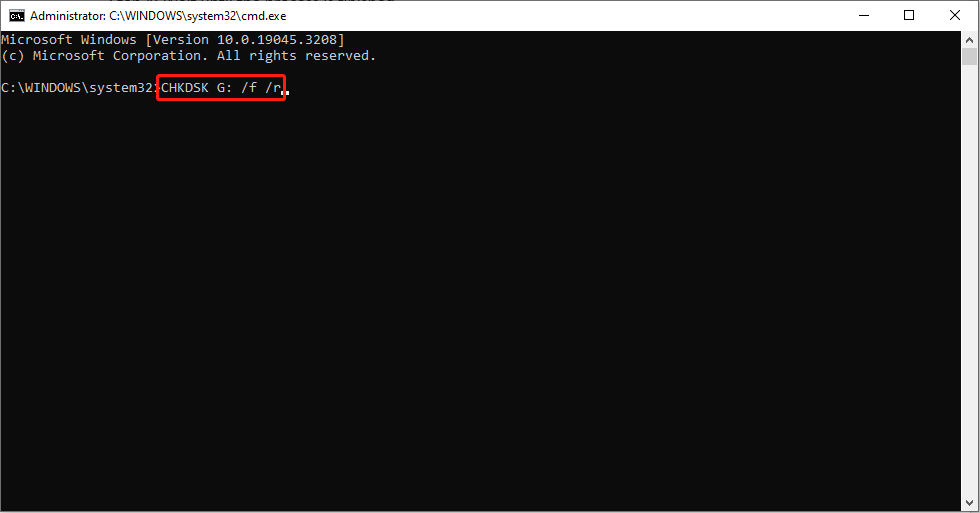
Il comando CHKDSK esaminerà il file system della scheda SD e risolverà eventuali problemi o errori che potrebbero verificarsi.
Assegnare una nuova Drive Letter
Più comunemente, il sistema assegnerà automaticamente alla scheda SD la sua lettera di unità quando lo colleghi. Tuttavia, è possibile che si sia trattato di un problema di sistema e che la tua scheda SD non abbia ricevuto la sua lettera di unità, rendendoti impossibile trovarla con Esplora File, quindi la tua scheda SD potrebbe non essere danneggiata.
In questo caso, semplicemente assegnando una nuova lettera di unità ad esso potrebbe risolvere il problema:
Passo 1: Premere Win + . tasti contemporaneamente;
Passo 2: Vai a Gestione disco;
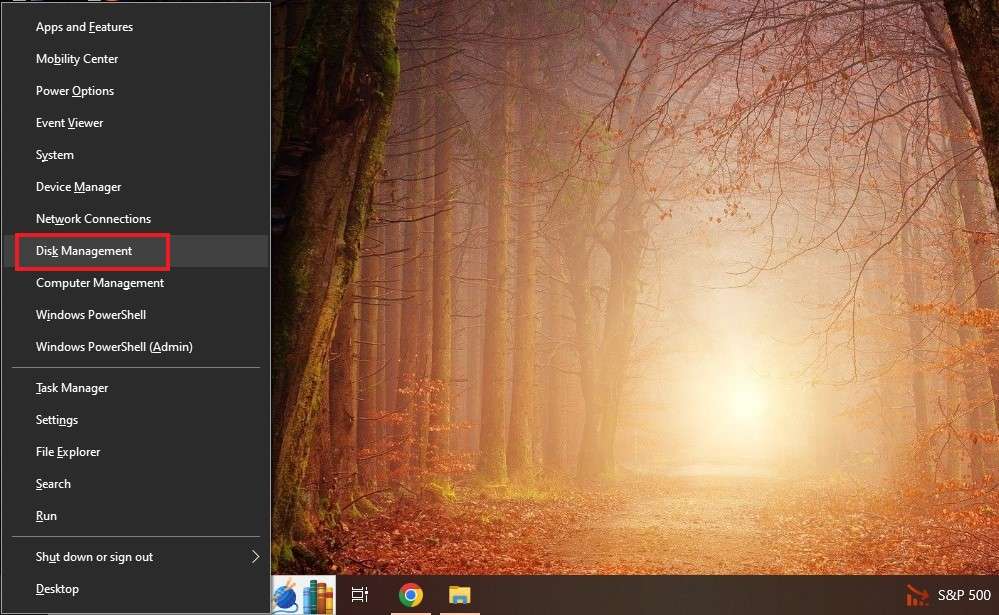
Passo 3: Fare clic con il pulsante destro del mouse sul lettore di schede e selezionare Change Drive Letter and Paths;
Passo 4: Cliccare Change e selezionare la nuova lettera di unità.
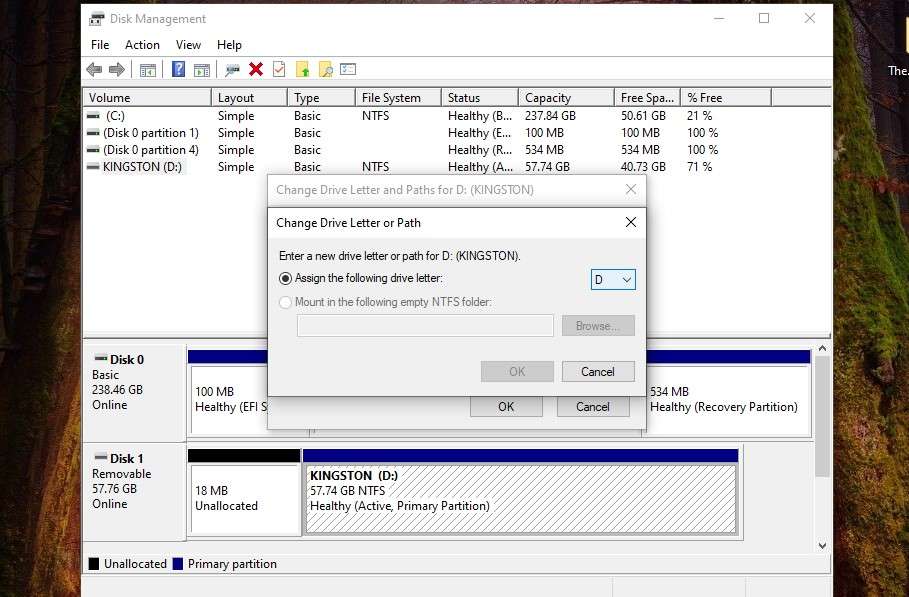
Una volta che la lettera di unità è stata assegnata, controllare per vedere se la scheda SD funziona correttamente.
Reinstallare i driver della scheda SD
La tua scheda SD potrebbe comportarsi male a causa di driver obsoleti. In genere, il sistema aggiornerà automaticamente i driver. Tuttavia, potrebbe essere necessario aggiornare i driver manualmente se si tratta di un problema tecnico o un errore.
Ecco come farlo:
Passo 1: Premere Win + . tasti contemporaneamente;
Passo 2: Vai a Device Manager;
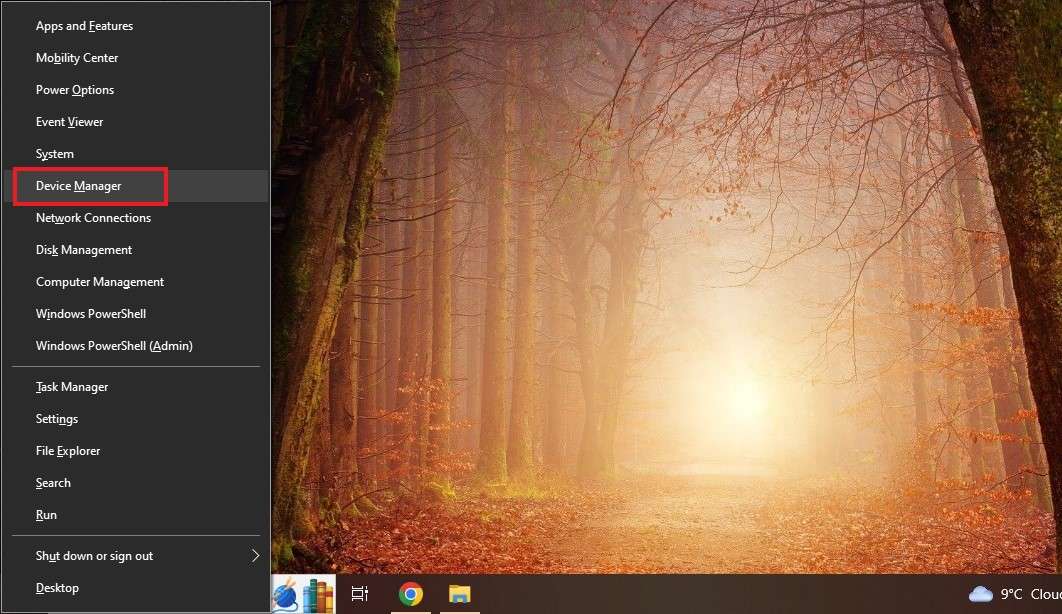
Passo 3: Espandere Disk drives, quindi fare clic con il pulsante destro del mouse sulla scheda SD;
Passo 4: Selezionare Aggiorna driver;
Passo 5: Selezionare Cerca automaticamente i driver.
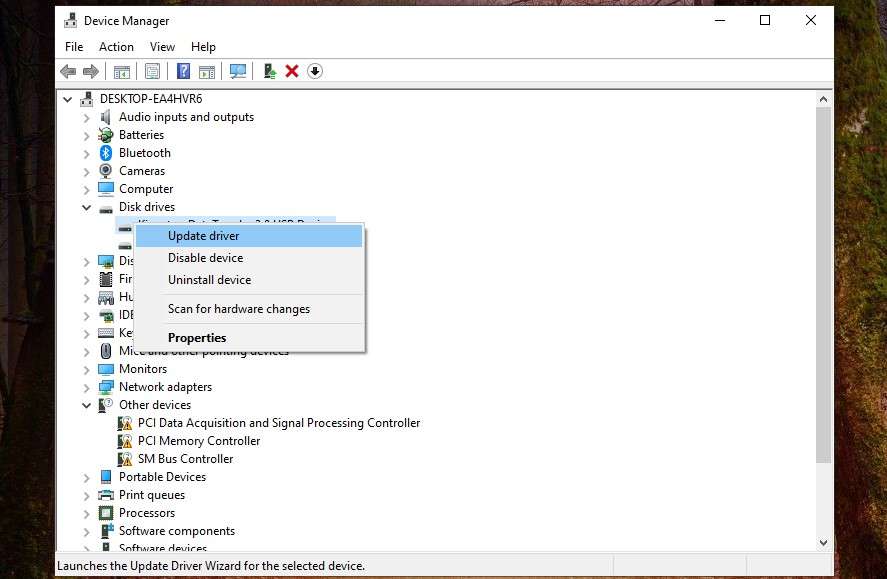
Dopo che i driver sono stati aggiornati, controllare se la scheda SD funziona correttamente sul dispositivo.
Correggilo usando lo strumento di riparazione Windows
Infine, è possibile controllare il file system della scheda SD utilizzando lo strumento integrato di riparazione di Windows. Può aiutarti a risolvere i problemi in pochi clic:
Passo 1: Vai a Questo PC e fare clic con il pulsante destro del mouse sulla scheda SD;
Passo 2: Selezionare Proprietà;
Passo 3: Vai a Tools e selezionare Check;
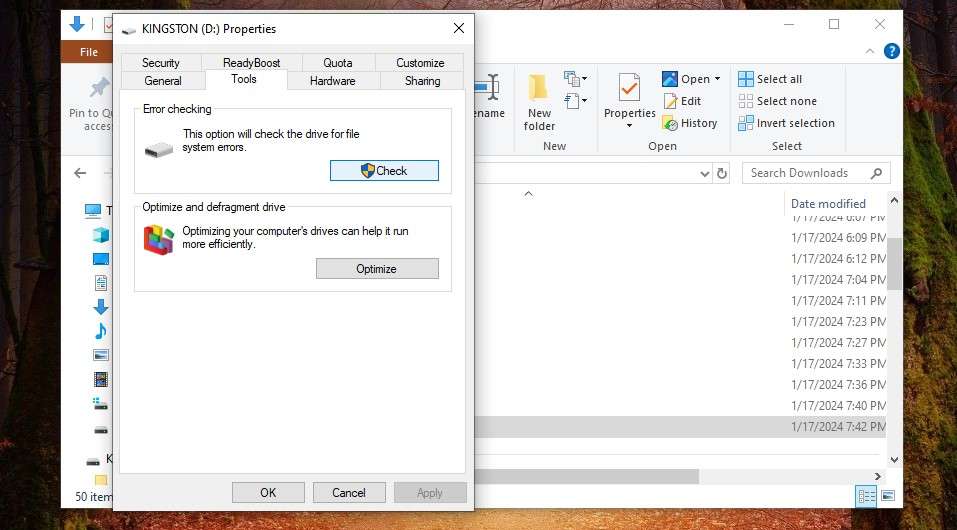
Passo 4: Selezionare Scansione e riparazione dell'unità .
Se lo strumento rileva eventuali errori sulla scheda SD, potrebbe essere necessario riavviare il dispositivo per risolverli. Dopo il riavvio, controllare se la scheda SD funziona correttamente.
Conclusione
Le schede SD sono piccole e fragili. Essi possono ottenere danneggiato o altrimenti danneggiato se non stai attento con loro. Fortunatamente, possono anche essere riparati abbastanza facilmente nella maggior parte dei casi. Prova le soluzioni di cui sopra per riparare la tua scheda SD danneggiata, o fai affidamento su Wondershare Repairit per riparare le foto danneggiate che potrebbero darti mal di testa.


